Sabit diske erişim nasıl geri kazanılır, sabit disk açılamaması hatası nasıl düzeltilir

Bu yazımızda, sabit diskiniz bozulduğunda ona nasıl yeniden erişebileceğinizi anlatacağız. Haydi gelin birlikte izleyelim!
İnternetten bir Excel dosyası indirdiğinizde, tablo biçimi veri tablosu oluşturma gereksinimlerinizle uyuşmayabilir. Eğer öyleyse, gerektiğinde başka bir format ayarlayabilmek için Excel'deki tablo biçimlendirmesini temizleyebilirsiniz. Excel'de tablo biçimlendirmesini kaldırmanın birçok yolu vardır, aşağıdaki makaledeki talimatları izleyin.
Excel tablo biçimlendirmesi Tasarım sekmesi aracılığıyla nasıl kaldırılır
Adım 1:
Biçimlendirmenin kaldırılması gereken Excel tablosunu açarsınız. Daha sonra biçimlendirmesi kaldırılması gereken tablo alanını vurgulayıp üst taraftaki Tasarım öğesine tıklıyoruz .
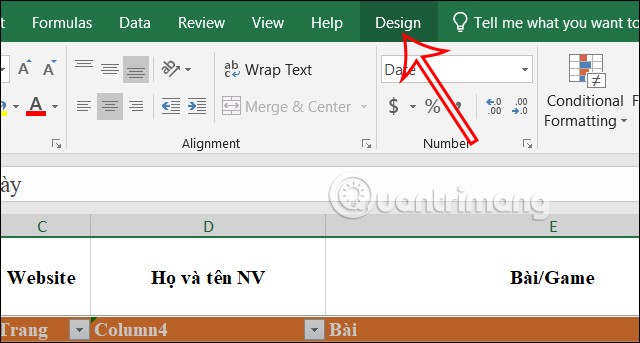
Adım 2:
Daha sonra Tablo Stilleri bölümünde ok simgesine tıklayarak tablo stilleri menüsünü görüntüleyin. Şimdi tablo stilini silmek için Temizle'ye tıklayacaksınız .
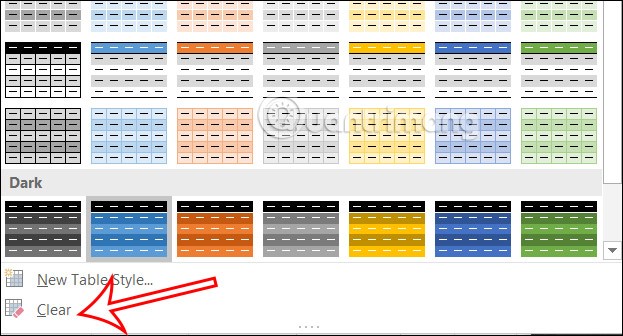
Daha sonra tablo stilinin kaldırıldığını ancak tablo içindeki veri biçimlendirmesinin hala korunduğunu göreceksiniz.
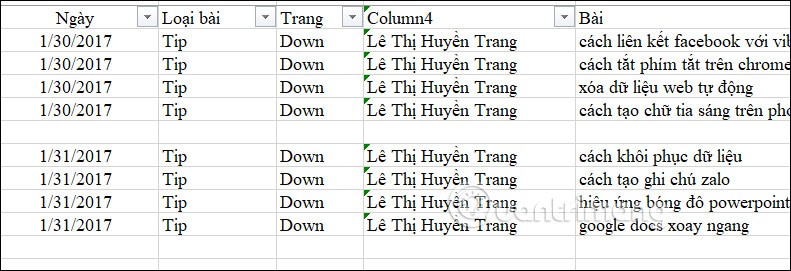
Excel tablo biçimlendirmesi tamamen nasıl kaldırılır
Excel tablo biçimini tamamen sildiğinizde, tablo içindeki verilere ait tüm tablo stilleri ve biçimlendirmeleri de tamamen silinir.
Tüm tabloyu hızlıca seçmek için Ctrl+A'ya basacağız . Daha sonra, gösterildiği gibi köşedeki Temizle simgesine tıklayın . Şimdi Excel tablo biçimlendirmesini kaldırmak için bazı seçenekler göreceksiniz:
Burada Excel tablo biçimlendirmesini tamamen kaldırmak için Biçimleri Temizle'ye tıklayacağız .
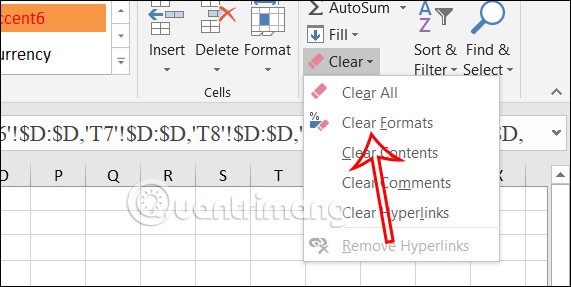
Veri alanını kullanarak Excel tablo biçimlendirmesini temizleyin
Excel veri alanları, verileri tabloda tutarken veri filtresi simgeleri gibi bazı özel biçimleri kaldırmanıza yardımcı olur.
Adım 1:
Excel tablo arayüzünde, tablodaki herhangi bir hücreye sağ tıklayın ve görüntülenen listede Tablo'yu seçin , ardından veri aralığı biçimine geçmek için Aralığa Göre Düzen'i seçin.
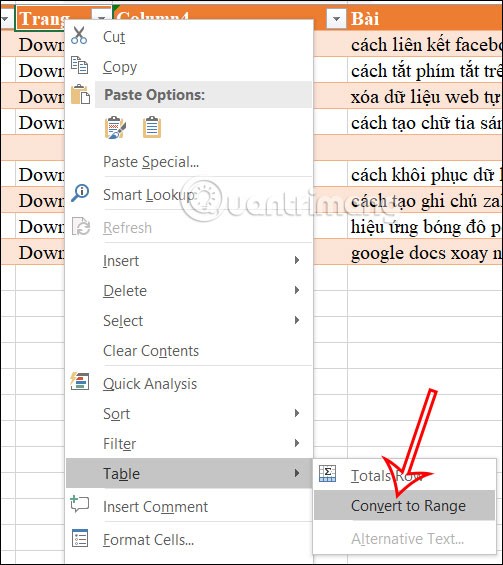
Adım 2:
Bölge formatına dönüştürmek istediğinizden emin olup olmadığınızı soran bir açılır pencere görünecektir, devam etmek için Evet'e tıklayın .
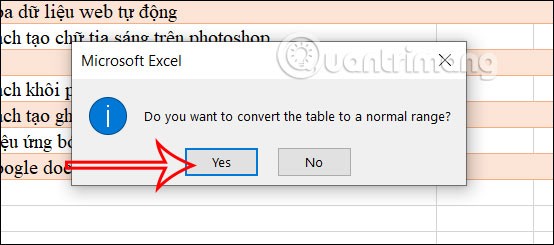
Sonuç olarak tabloda filtre simgesinin artık görüntülenmediğini göreceksiniz.
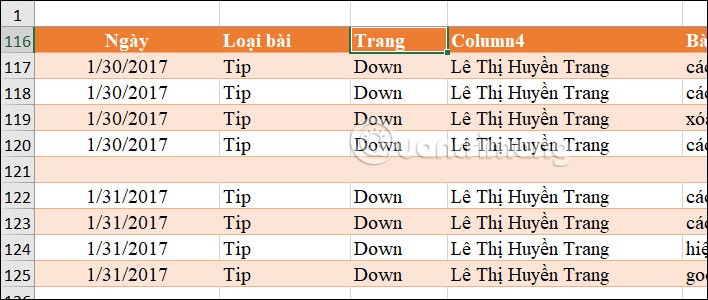
Adım 3:
Daha sonra Temizle ikonuna tıklayıp Biçimleri Temizle seçeneğini seçerek Excel tablosundaki biçimlendirmeyi temizliyoruz.
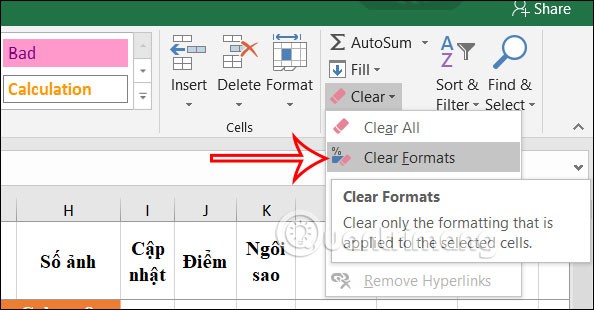
VBA kullanarak Excel tablo biçimlendirmesi nasıl kaldırılır
Bir VBA komutunu çalıştırdığınızda, tablo biçimlendirmesini kaldırma dahil olmak üzere tabloya ilişkin tüm özelleştirmeler otomatik olarak gerçekleştirilir.
Adım 1:
Excel'de VBA arayüzünü açmak için Alt+F11 tuş kombinasyonuna basıyoruz . Daha sonra mevcut modüle sağ tıklayıp Ekle'yi seçip Modül'e tıklıyoruz .

Adım 2:
Aşağıdaki içeriğe göre VBA kodunu girmek için arayüzü görüntüleyin .
Sub RemoveFormatAsTable()
Dim tbl As ListObject
' Check if the active cell is within a table
If ActiveCell.ListObject Is Nothing Then
MsgBox "Active cell is not within a table.", vbExclamation
Exit Sub
End If
' Set tbl to the table of the active cell
Set tbl = ActiveCell.ListObject
' Remove the table format
tbl.Unlist
MsgBox "Format as Table removed successfully.", vbInformation
End Sub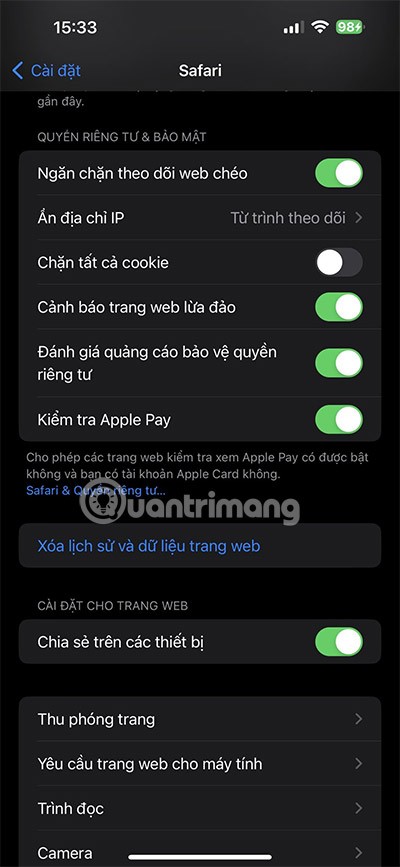
Girilen komutu çalıştırmak için F5 tuşuna basmaya devam edin . Şimdi arayüzü gösterildiği gibi görüyoruz, arayüzde RemoveFormatAsTable'a tıklıyoruz ve ardından tablo biçimini kaldırma komutunu çalıştırmak için Çalıştır'a tıklıyoruz .
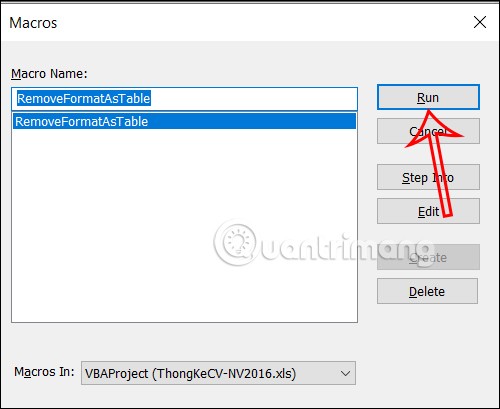
Telefonda Excel tablo biçimlendirmesi nasıl temizlenir
Akıllı telefonunuzda veya tabletinizde Excel'deki biçimlendirmeyi kaldırmak için birkaç ek adım atmanız gerekiyor. Ancak süreç yine de oldukça kolaydır. İzlemeniz gereken adımlar şunlardır:
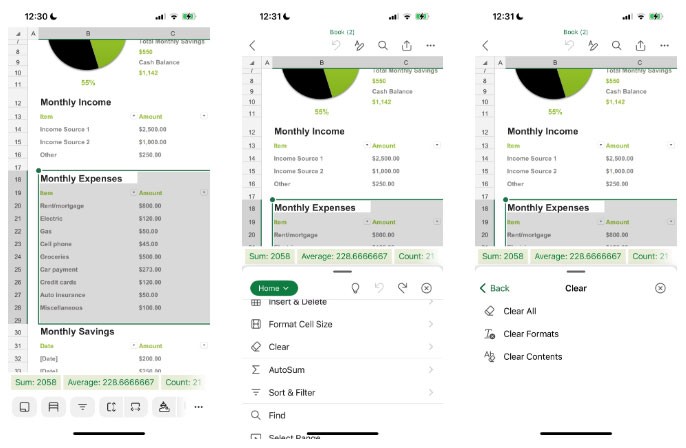
Excel tablo biçimlendirmesini kaldırdıktan sonra, gerektiğinde elektronik tabloyu kolayca yeniden düzenleyebilirsiniz. Ve eğer tablo biçimlendirmesini kaldırmak istemediğinize karar verirseniz, işlemi her zaman kolayca geri alabilirsiniz.
Bu yazımızda, sabit diskiniz bozulduğunda ona nasıl yeniden erişebileceğinizi anlatacağız. Haydi gelin birlikte izleyelim!
İlk bakışta AirPods, diğer gerçek kablosuz kulaklıklara benziyor. Ancak birkaç az bilinen özelliği keşfedilince her şey değişti.
Apple, yepyeni buzlu cam tasarımı, daha akıllı deneyimler ve bilindik uygulamalarda iyileştirmeler içeren büyük bir güncelleme olan iOS 26'yı tanıttı.
Öğrencilerin çalışmaları için belirli bir dizüstü bilgisayara ihtiyaçları vardır. Bu dizüstü bilgisayar, seçtikleri bölümde iyi performans gösterecek kadar güçlü olmasının yanı sıra, tüm gün yanınızda taşıyabileceğiniz kadar kompakt ve hafif olmalıdır.
Windows 10'a yazıcı eklemek basittir, ancak kablolu cihazlar için süreç kablosuz cihazlardan farklı olacaktır.
Bildiğiniz gibi RAM, bir bilgisayarda çok önemli bir donanım parçasıdır; verileri işlemek için bellek görevi görür ve bir dizüstü bilgisayarın veya masaüstü bilgisayarın hızını belirleyen faktördür. Aşağıdaki makalede, WebTech360, Windows'ta yazılım kullanarak RAM hatalarını kontrol etmenin bazı yollarını anlatacaktır.
Akıllı televizyonlar gerçekten dünyayı kasıp kavurdu. Teknolojinin sunduğu pek çok harika özellik ve internet bağlantısı, televizyon izleme şeklimizi değiştirdi.
Buzdolapları evlerde sıkça kullanılan cihazlardır. Buzdolapları genellikle 2 bölmeden oluşur, soğutucu bölme geniştir ve kullanıcı her açtığında otomatik olarak yanan bir ışığa sahiptir, dondurucu bölme ise dardır ve hiç ışığı yoktur.
Wi-Fi ağları, yönlendiriciler, bant genişliği ve parazitlerin yanı sıra birçok faktörden etkilenir; ancak ağınızı güçlendirmenin bazı akıllı yolları vardır.
Telefonunuzda kararlı iOS 16'ya geri dönmek istiyorsanız, iOS 17'yi kaldırma ve iOS 17'den 16'ya geri dönme konusunda temel kılavuzu burada bulabilirsiniz.
Yoğurt harika bir besindir. Her gün yoğurt yemek faydalı mıdır? Her gün yoğurt yediğinizde vücudunuzda nasıl değişiklikler olur? Hadi birlikte öğrenelim!
Bu yazıda en besleyici pirinç türleri ve seçtiğiniz pirincin sağlık yararlarından nasıl en iyi şekilde yararlanabileceğiniz ele alınıyor.
Uyku düzeninizi ve uyku vakti rutininizi oluşturmak, çalar saatinizi değiştirmek ve beslenmenizi buna göre ayarlamak, daha iyi uyumanıza ve sabahları zamanında uyanmanıza yardımcı olabilecek önlemlerden birkaçıdır.
Kiralayın Lütfen! Landlord Sim, iOS ve Android'de oynanabilen bir simülasyon mobil oyunudur. Bir apartman kompleksinin ev sahibi olarak oynayacak ve dairenizin içini iyileştirme ve kiracılar için hazır hale getirme amacıyla bir daireyi kiralamaya başlayacaksınız.
Bathroom Tower Defense Roblox oyun kodunu alın ve heyecan verici ödüller için kullanın. Daha yüksek hasara sahip kuleleri yükseltmenize veya kilidini açmanıza yardımcı olacaklar.













